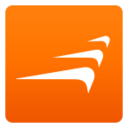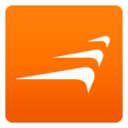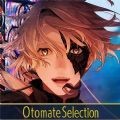PPT文字碎裂效果怎么制作 文字碎裂效果制作方法教程
发布时间:2020-08-12 14:47:41来源:pi7手游网作者:匿名
在PPT演示中很多小伙伴都想制作碎裂的效果,不少网友都知道这个特效非常炫酷,但是很多小伙伴不知道该怎怎么操作,下面佩琪网小编为大家带来了文字碎裂效果制作介绍。感兴趣的小伙伴一起来看看吧!
PPT相关攻略推荐:
文字碎裂效果制作方法
首先我们插入两张PPT,在第一张的PPT中插入文本。

然后选中第二张PPT页面,在切换动画效果中选择【折断】。

最后一个文本的碎裂动画效果就制作完成啦。

以上就是用PPT制作文字碎裂效果的操作方法,如果你手速够快的话,你还可以直接将文本截下来,无需借助PS,文字的碎裂效果图片就制作完毕。
注:文中插图与内容无关,图片来自网络,如有侵权联系删除。
上一篇:Boss直聘工作经历怎么加
下一篇:钉钉文档设置为工作状态怎么弄
相关推荐
短视频类APP中用户可以发布自己创作的短视频,APP提供视频剪辑和特效功能,如滤镜、配乐等,让视频更具吸引力。许多短视频APP都支持直播功能,包括美颜滤镜、点赞弹幕、赠送礼物、滚播公告等,满足用户实时互动的需求,增加观看体验。下面就有几款短视频APP,需要的小伙伴就来下载吧。
- 热门教程
- 最新教程
-
01

WINDOWS18求求19:畅享未来科技,提升工作效率与生活品质的最佳选择 2024-10-22
-
02

淘宝2024年双十一活动是什么时候 2024-10-16
-
03

悸动地铁1v3笔趣阁:如何在城市地铁中发现情感的真谛? 2024-10-11
-
04

微信下载账单到邮箱怎么打开 2024-10-10
-
05

steam共享dlc怎么用 2024-10-10
-
06

excel所有宏禁止怎么开启 2024-09-13
-
07

支小宝有什么作用 2024-09-06
-
08

百度地图免密支付怎么设置 2024-09-04
-
09

哔哩哔哩漫画的自动购买怎么取消 2024-08-28
-
010

支付宝怎么拒绝别人转账 2024-08-14